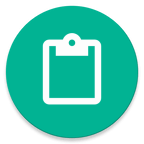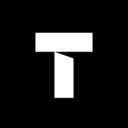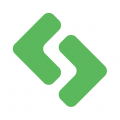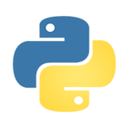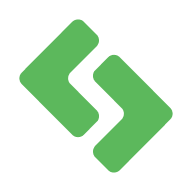Pycharm怎么安装VIM插件【方法教程】
来源: 吾爱经验软件园 编辑:BT手游 更新:2018-10-25 11:43:32
Pycharm怎么安装VIM插件?其实很多人不知道Pycharm安装第三方插件的方法甚至说不知道Pycharm中也可以通过安装VIM插件来拥有类似的功能,下面本站给大家带来Pycharm怎么安装VIM插件的方法教程。
Pycharm怎么安装VIM插件具体操作方法
步骤1:首先打开Pycharm软件,点击顶部的File菜单,在下拉菜单中选择Settings选项,如下图所示
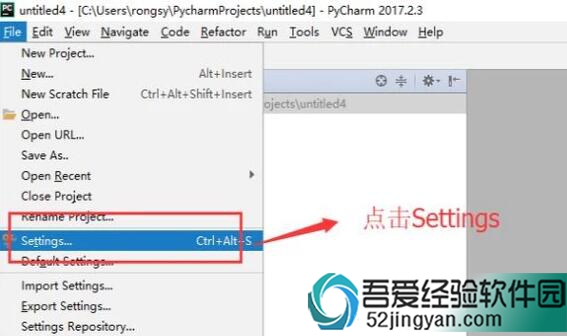
步骤2:接下来在弹出的Settings界面中我们选择Plugins选项,然后点击右侧的Install JetBrains plugin按钮,如下图所示
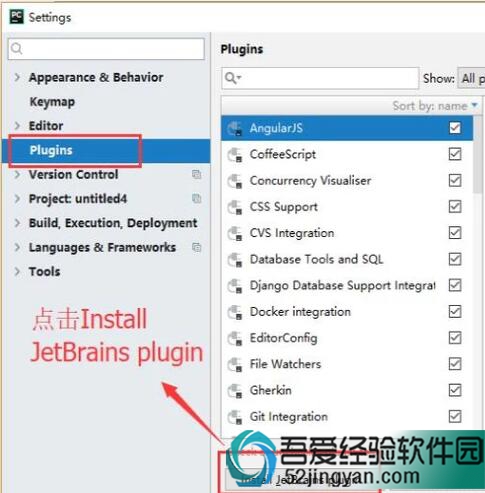
步骤3:然后在插件检索界面中我们输入VIM,软件会自动检索出VIM插件,我们点击右侧的Install按钮,如下图所示
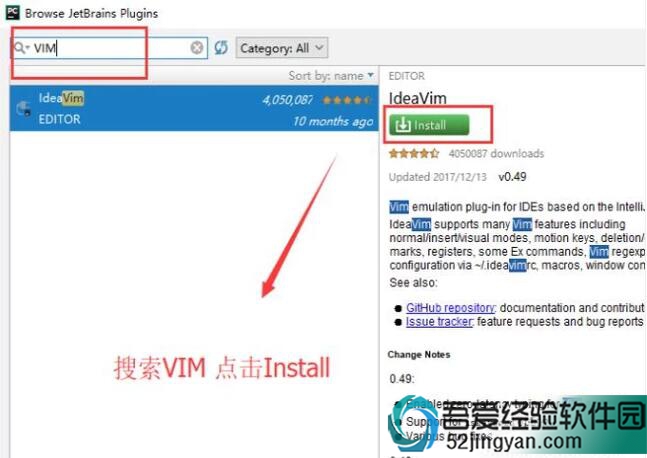
步骤4:安装完了以后Install按钮会变成Restart Pycharm,我们点击它即可,如下图所示
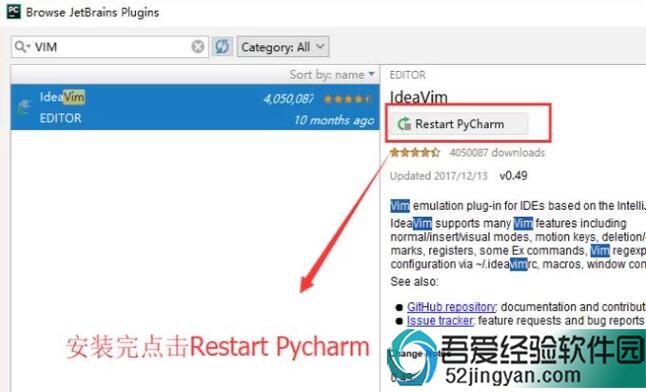
步骤5:接下来Pycharm重启以后,我们打开插件列表,如果能看到刚才安装的VIM则代表安装成功,如下图所示
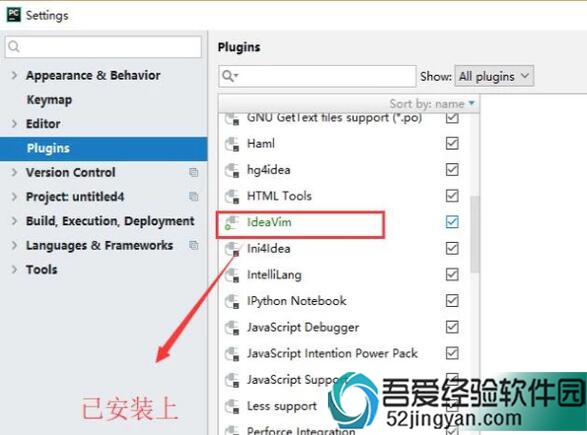
步骤6:另外除了上述的自动安装以外我们还可以自己下载安装包进行安装,如下图所示,登录Idea的官网,在插件板块中找到VIM插件进行下载
步骤7:接下来打开设置界面,点击底部的Install plugin from disk按钮。
步骤8:最后在弹出的选择插件界面中我们定位到刚才下载的VIM插件即可。
欢迎玩家到【 】查看最新变态版手游攻略,只需要在百度输入【 】就可以浏览最新上线送满vip的变态手游攻略了,更多有关手游的攻略和资讯,敬请关注玩的好手游网!